Kuinka muuttaa Netflix-videon laatua tietojen hallitsemiseksi vuonna 2022
On erittäin ärsyttävää, kun olet TV-ohjelman tai elokuvan huipussa ja näet vain Netflixin puskurointilogon. Huolimatta komeasta datasuunnitelmasta, tämä saattaa tapahtua kaltaisilleni käyttäjille, jotka ovat taipuvaisia katsomaan peräkkäisiä jaksoja samana päivänä.
Ah, nämä Netflix-trillerit! En voi hallita itseäni toistamasta jaksoa toisensa jälkeen. Enkä syytä sinua, jos teet samoin. Tämän lisäksi on monia Netflixin piilotetut luokat.
Joten jos haluat katso TV-ohjelmia Netflixistä ilman puskurointia niin tässä mainittu temppu on hyödyllinen sinulle. Tämän opetusohjelman avulla voit muuttaa Netflix-videon laatua, mikä auttaa sinua alentamaan laatua ja siten tarkistamaan liiallisen tiedonkäytön.
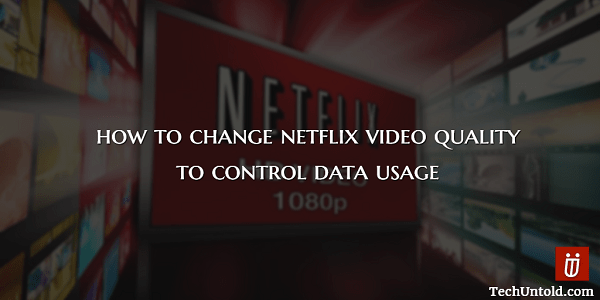
Nyt vain kertomaan sinulle, toistatko Netflix-videoita Korkea laatu sitten kuluttaa 3 Gt dataa tunnissa. Massiivinen, eikö? Tällä nopeudella joko katselu on rajoitettu vähemmän tai sinun on valmistauduttava saamaan iso reikä kuukausibudjetissasi.
Joten jos olet kaltaiseni TV-ohjelmien addikti, on parempi tehdä kompromisseja laadusta ja tehdä sarjoja loppuun ilman puskurointinäyttöä ja ilman valtavaa internetlaskua kuun lopussa. .
Tämän saavuttamiseksi aion jakaa alla olevan asetuksen, jolla voit Säädä Toistoasetukset Netflix-tililläsi videon laadun alentamiseksi. Mennään asiaan.
Sisällys
Muuta Netflixin videon laatua
Verkkosivu
1. Avaa Netflix selaimella ja kirjaudu sisään tilillesi.
2. Valitse haluamasi näyttö. Vie hiiri tilin nimen päälle oikeassa yläkulmassa ja napsauta Tilin.
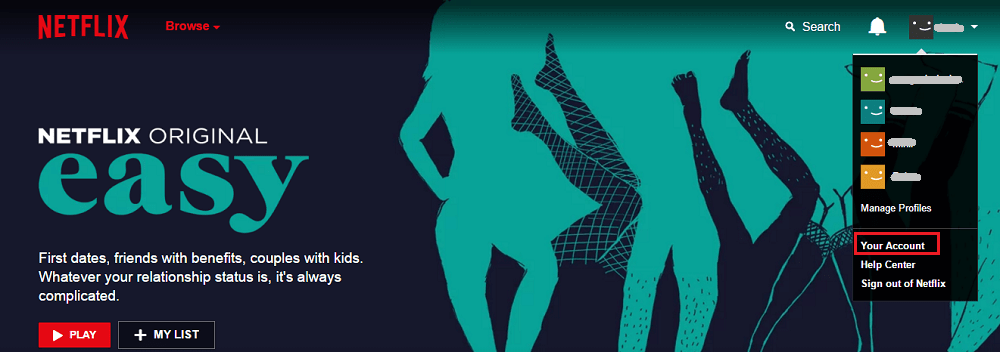
3. Vieritä alas ja alareunaan Oma profiili: klikkaa Toistoasetukset.
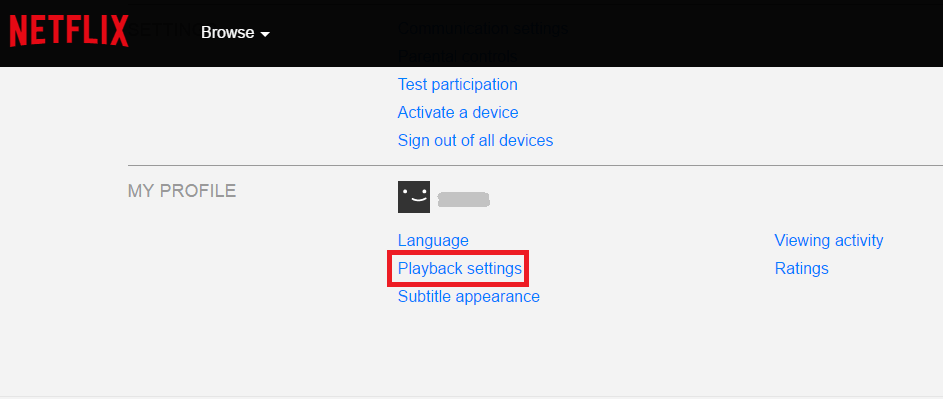
4. Valitse Toistoasetukset-kohdassa jompikumpi keskikokoinen(0.7 Gt/tunti) tai Matala(0.3 Gt/tunti).
5. Kun olet valinnut heikomman videolaadun, napsauta Säästä.
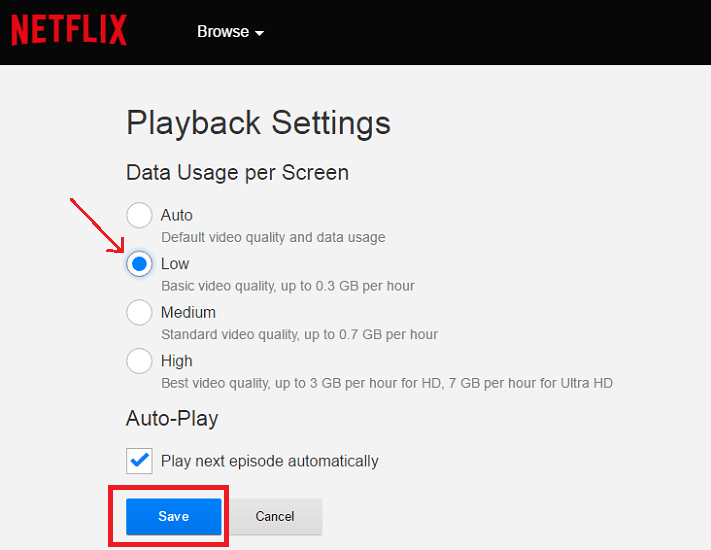
Tämän avulla olet onnistuneesti vähentänyt videon laatua Netflixissä.
Netflix App
Saavutat saman myös Netflix-sovelluksella. Voit tehdä tämän avaamalla sovelluksen älypuhelimellasi. Valitse haluamasi näyttö.
Napauta valikko(hampurilainen-kuvake) vasemmassa yläkulmassa ja valitse Tili.
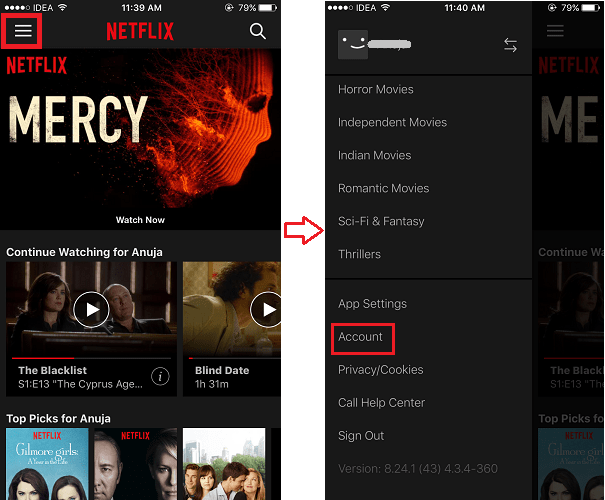
Netflix alkaa avautua älypuhelimesi oletusselaimella. Tämän jälkeen voit muuttaa videon laatua samoilla vaiheilla, jotka mainitsimme yllä Netflix-verkkosivustolla.
Synkronointiongelmat
Jos kohtaat äänen tai videon synkronointiongelmia suorittaessasi yllä olevia vaiheita, älä huoli! Petimme sinut täällä.
Luettu viestimme Netflixin äänen ja videon synkronoinnista korjata se.
Lisätietoja Netflixistä
Suosittelemme, että käyt läpi seuraavat käsin valitut Netflix-opetusohjelmat.
1. Kuinka saada joku poistumaan Netflix-tililtä välittömästi, jotta voit katsoa
2. Katseluhistorian poistaminen tai katselun jatkaminen Netflix-sovelluksessa ja -sivustolla
3. Lataa Netflix-elokuvia offline-katselua varten
Paketoida
Toivomme, että tämä menetelmä auttaa sinua hallitsemaan tiedonkäyttöäsi Netflixissä ja voit katsoa suosikki-TV-ohjelmiasi ilman puskurointia. Jaa se ystäviesi kanssa sosiaalisessa mediassa, jos koit sen hyödylliseksi. Jaa ajatuksesi tästä kommenteissa.
Viimeisimmät artikkelit